Ponastavitev gesla računa stroja bi lahko odpravila napako
- Napaka prekinjeno razmerje zaupanja se običajno pojavi, ko vaša delovna postaja ne more varno komunicirati z domeno AD.
- To povzročajo predvsem nepravilne poverilnice, odstopanja v sistemskem času, prenatrpani varni kanali itd.
- Težavo lahko odpravite tako, da ponastavite geslo za račun računalnika ali znova pridružite računalnik domeni AD.
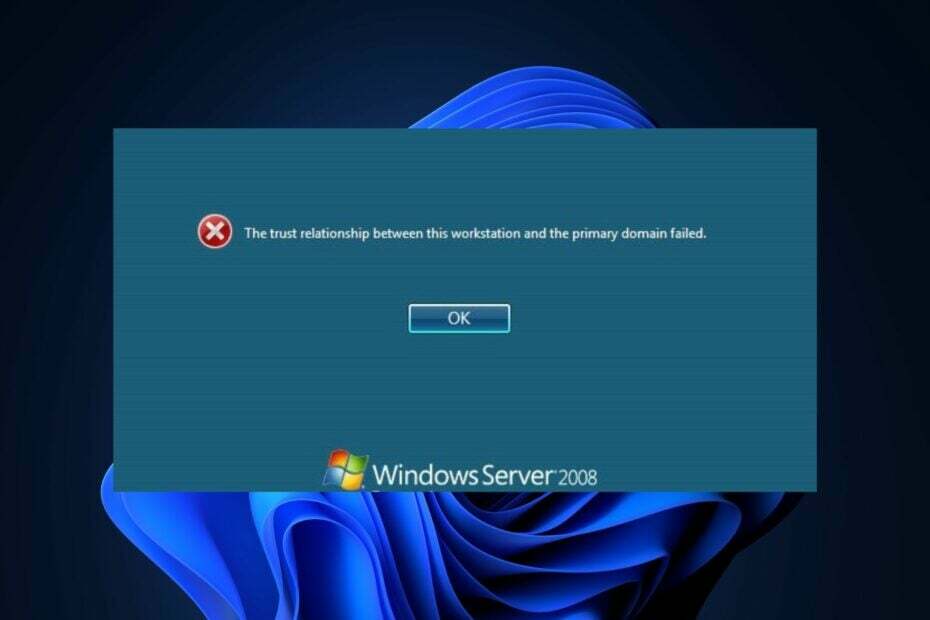
XNAMESTITE TAKO, DA KLIKNETE NA PRENOS DATOTEKE
- Prenesite Fortec in ga namestite na vašem računalniku.
- Zaženite postopek skeniranja orodja da poiščete poškodovane datoteke, ki so vir vaše težave.
- Desni klik na Začetek popravila tako da lahko orodje zažene algoritem za popravljanje.
- Fortect je prenesel 0 bralcev ta mesec.
Toda ko uporabniki domene naletijo na sporočilo o napaki, ki kaže na prekinjeno ali neuspešno razmerje zaupanja, to pomeni, da je računalnik je brez povezave ali pa je izgubil članstvo v domeni imenika Active Directory, zaradi česar je dostop do omrežja vprašanja.
Zaupniško razmerje med delovno postajo in primarno domeno je varna povezava, ki računalniku omogoča dostop do virov v omrežnih okoljih Windows. Zato vam bo ta priročnik zagotovil podroben vodnik za odpravljanje težave.
- Kaj je napaka zlomljenega zaupanja?
- Kateri so običajni scenariji za napako?
- Kateri so možni vzroki za napako v razmerju zaupanja?
- Kako popravim napako Broken Trust Relationship?
- 1. Preverjanje razmerja zaupanja
- 2. Ponastavite geslo računa naprave
- 2.1 Uporaba Netdoma
- 2.2 Uporaba ukaza cmdlet Reset-ComputerMachinePassword
- 2.3 Uporaba uporabnikov in računalnikov Active Directory
- 3. Znova pridružite svojo napravo domeni Active Directory
- 3.1 Uporaba ukazov cmdlet PowerShell (Remove-Computer in Add-Computer)
- 3.2 Uporaba GUI (Nastavitve Windows) z računom skrbnika domene
- 4. Uporabite pripomoček NLTest
- 5. Obnavljanje starega stanja sistema
- Kakšne so posledice porušenih odnosov zaupanja?
- Kako preprečim napake v razmerju zaupanja?
Kaj je napaka zlomljenega zaupanja?
Napaka zaupanja med delovno postajo in primarno domeno se lahko pojavi, ko se delovna postaja pridruži Domena Active Directory (AD). če obstajajo težave s članstvom v domeni računalnika.
Možni razlogi za napako vključujejo kar koli od naslednjega:
- Napačne poverilnice računa računalnika – Napačne ali napačno vnesene poverilnice domene med pridruževanjem domeni lahko povzroči odpoved zaupnega razmerja.
- Težave z omrežno povezljivostjo med postopkom pridružitve domeni – Intermitentna oz motena povezljivost omrežnega kabla lahko prepreči pravilno vzpostavitev zaupnega odnosa.
- Poškodovani računalniški računi v imeniku Active Directory – Napačno konfiguriran oz poškodovani računalniški računi v imeniku Active Directory lahko povzroči prekinitev zaupnega razmerja.
Ko se pojavi katera od teh težav, delovna postaja morda ne bo uspela vzpostaviti varnega zaupanja vrednega razmerja s primarno domeno, kar povzroči težave pri preverjanju pristnosti in dostopu.
Kateri so običajni scenariji za napako?
IT strokovnjaki poročajo o nekaj pogostih scenarijih o tem, kje lahko pride do te napake. Spodaj je nekaj primerov:
- Medtem ponovna namestitev sistema Windows.
- Kdaj ponastavitev sistema Windows.
- Med poskusom obnovitve stanja virtualnega stroja.
- Kloniranje naprave brez predhodne uporabe Sysprep.
- Zamenjava več pomembne komponente strojne opreme v napravi in tako naprej.
Zgoraj je nekaj pogostih scenarijev za nastanek razmerja zaupanja med delovno postajo in napako primarne domene.
Kateri so možni vzroki za napako v razmerju zaupanja?
Čeprav smo obravnavali pogoste vzroke za napake v razmerju zaupanja, bi bilo koristno podrobneje opisati manj pogoste sprožilce, kot so:
- Odstopanja sistemske ure – Če se sistemske ure vpletenih naprav (delovna postaja in krmilnik domene) ne ujemajo, lahko pride do napak pri preverjanju pristnosti in težav z zaupanjem.
- Prenatrpan varen kanal – Ko se nabere preveliko število odprtih sej in neuporabljenih SID-jev, lahko to preobremeni varno kanala, kar vodi do težav z odnosom zaupanja zaradi izčrpanosti virov in težav s preverjanjem pristnosti.
Zdaj, ko poznate nekaj možnih razlogov za napako prekinjeno zaupno razmerje, nadaljujte s tem, kako odpraviti težavo.
Kako popravim napako Broken Trust Relationship?
1. Preverjanje razmerja zaupanja
- Pritisnite Windows ključ, vrsta powershell v iskalni vrstici in kliknite Zaženi kot skrbnik.

- Vnesite naslednji ukaz in pritisnite Vnesite:
Test-ComputerSecureChannel -verbose
- Ukaz bo preveril stanje varnega kanala in zagotovil naslednje rezultate: Pravilno ali napačno.
Strokovni nasvet:
SPONZORIRANO
Nekaterih težav z osebnim računalnikom je težko rešiti, zlasti ko gre za manjkajoče ali poškodovane sistemske datoteke in repozitorije vašega sistema Windows.
Vsekakor uporabite namensko orodje, kot je npr Fortect, ki bo skeniral in zamenjal vaše pokvarjene datoteke s svežimi različicami iz svojega skladišča.
Zagon tega ukaza v PowerShell uporabnikom pomaga oceniti zdravje zaupnega odnosa in ugotoviti, ali so potrebna kakršna koli dejanja.
2. Ponastavite geslo računa naprave
2.1 Uporaba Netdoma
- Odprto PowerShell s skrbniškimi pravicami.
- Zaženite naslednji ukaz:
netdom resetpwd /s:/ud: \ /pd:* 
- Vnesite geslo za navedeni uporabniški račun in pritisnite Vnesite.
2.2 Uporaba ukaza cmdlet Reset-ComputerMachinePassword
- Odprto PowerShell s skrbniškimi pravicami.
- Zaženite naslednji ukaz:
Reset-ComputerMachinePassword -Server-Poverilnica (Get-Credential) 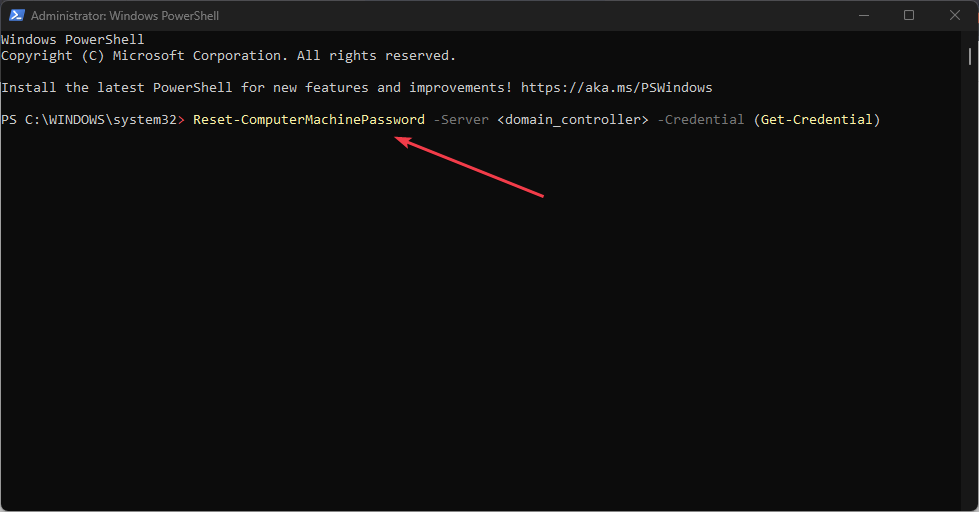
- Vnesite uporabniško ime in geslo računa z ustreznimi dovoljenji in pritisnite Vnesite.
2.3 Uporaba uporabnikov in računalnikov Active Directory
- Prijavite se v računalnik z Skrbniška orodja Active Directory nameščen.
- Odprto Uporabniki in računalniki Active Directory.
- Poiščite račun računalnika v organizacijska enota, z desno miškino tipko kliknite nanj in izberite Ponastavi račun.
- Potrdite ponastaviti. Znova zaženite delovno postajo, da spremembe začnejo veljati.
Ne glede na to, katero izmed zgornjih treh metod izberete geslo za računalniški račun bo ponastavljen, kar bo rešilo morebitne težave z zaupanjem.
3. Znova pridružite svojo napravo domeni Active Directory
3.1 Uporaba ukazov cmdlet PowerShell (Remove-Computer in Add-Computer)
- Odprite PowerShell kot skrbnik.
- Odstranite računalnik iz domene s spodnjim ukazom:
Remove-Computer -UnjoinDomainCredential (Get-Credential) -Force - Vnesite uporabniško ime in geslo, nato kliknite v redu da ga znova zaženete ob pozivu.
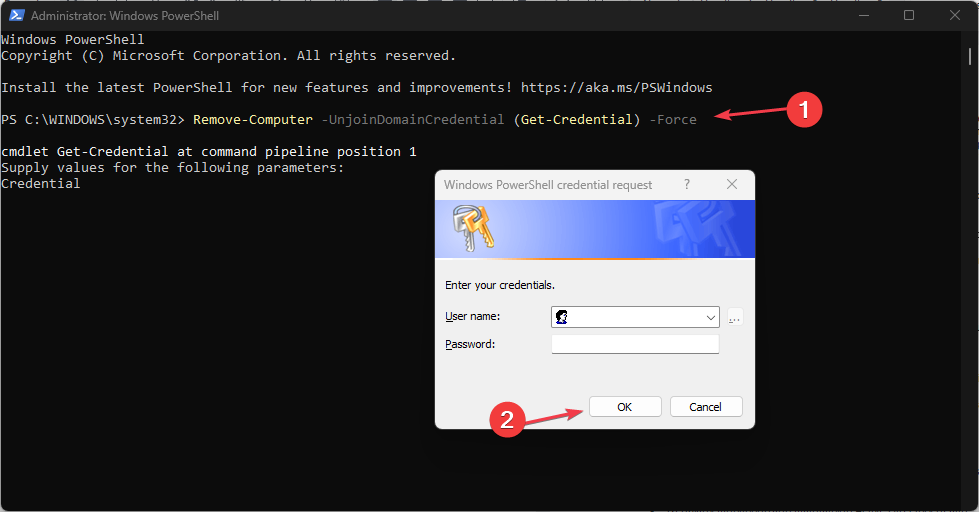
- Zdaj dodajte računalnik nazaj v domeno s spodnjim ukazom:
Add-Computer -DomainName "YourDomainName" -Credential (Get-Credential) -Znova zaženi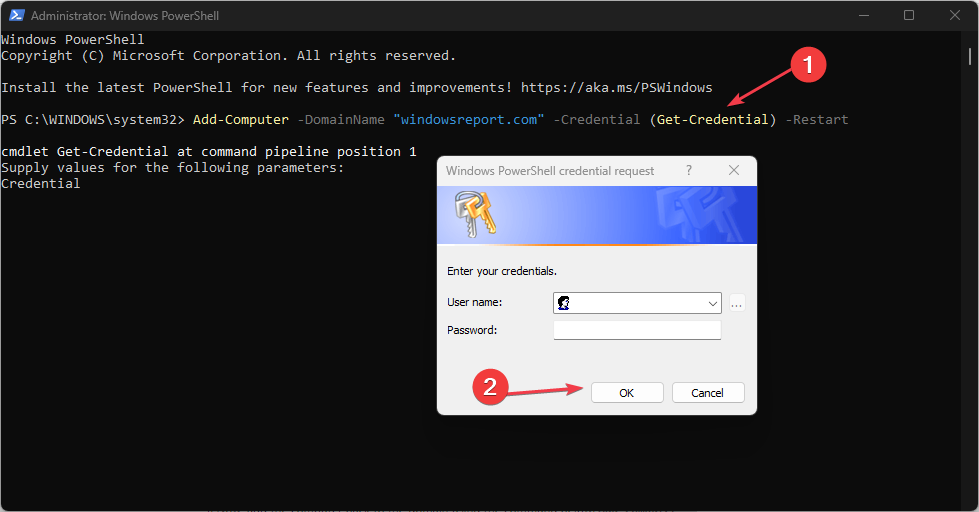
- Zamenjati "VašaDomena" s svojim imenom Domena Active Directory in vnesite poverilnice a Administrator domene ob pozivu.
- Računalnik se bo pridružil domeni in znova zagnal.
3.2 Uporaba GUI (Nastavitve Windows) z računom skrbnika domene
- Pritisnite Windows + jaz ključi za odpiranje nastavitve aplikacija
- Krmarite po naslednjem:
Sistem\Vizitka\Napredne sistemske nastavitve\Zavihek Ime računalnika\Spremeni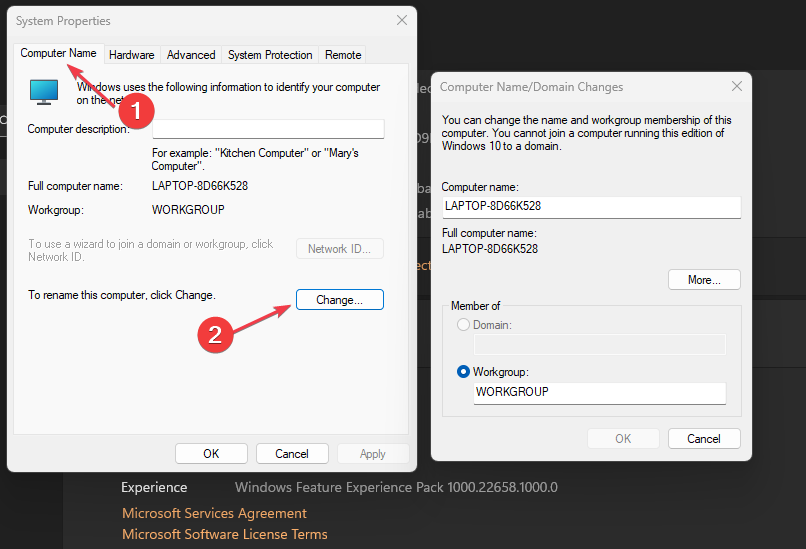
- Izberite Delovna skupina, vnesite ime in znova zaženite računalnik.
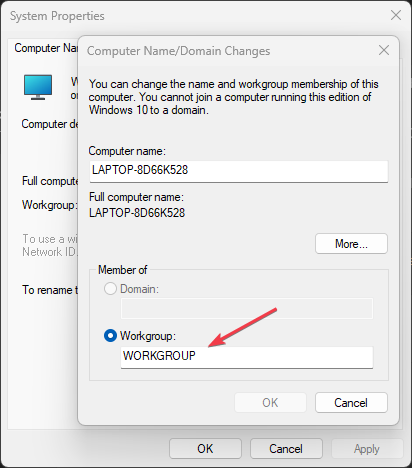
- Ponovite koraka 1 in 2 ter izberite Domena namesto tega.
- Vnesite domena, kliknite v reduin zagotovite poverilnice a Administrator domene ob pozivu.
- Znova zaženite računalnik.
Če sledite kateremu koli od zgornjih korakov, lahko uspešno ponovno pridruži največ računalnika domeni Active Directory in rešiti težave z zaupanjem.
- Zaženite ukazni poziv s skrbniškimi pravicami.
- Zaženite naslednji ukaz:
nltest /sc_query: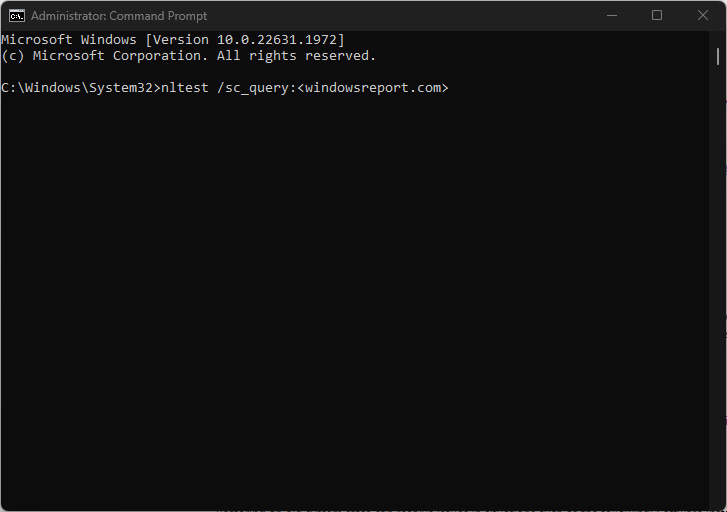
- Zamenjati s svojim imenom Domena Active Directory.
- Rezultat bo pokazal, ali je varni kanal veljaven (uspešen ali zaupanja vreden) ali ne (neuspešen).
- Če ne uspe, zaženite spodnji ukaz za ponastavitev gesla računa računalnika:
nltest /sc_reset: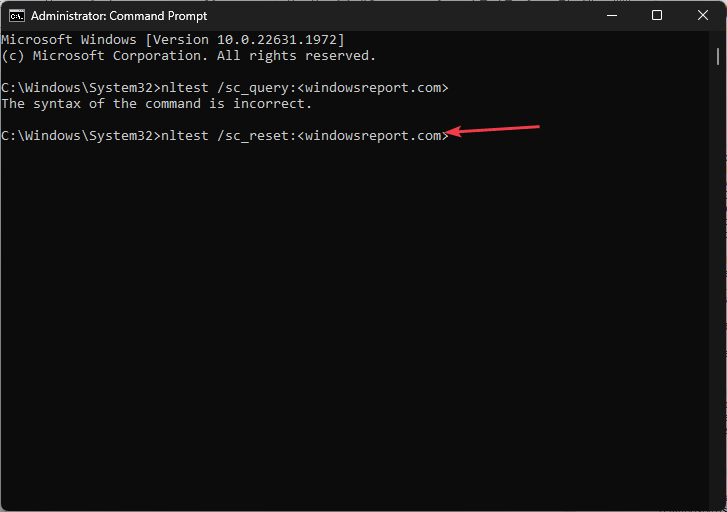
- Znova zaženite delovno postajo, da uveljavite spremembe.
- Zdaj znova zaženite prvi ukaz v 2. koraku zgoraj.
Pripomoček NLTest je orodje ukazne vrstice, ki se uporablja v sistemu Windows za testiranje in odpravljanje težav z zdravim odnosom med delovno postajo in domeno.
5. Obnavljanje starega stanja sistema
Obnovitev starega stanja sistema lahko reši težave v situacijah, kot so naslednje: namestitve programske opreme, konfiguracijske napake, okužbe z zlonamerno programsko opremo, konflikti gonilnikov, poškodbe registra, izguba podatkov in zmogljivost težave.
Vendar je priporočljiva previdnost, saj združljivost, nedavne spremembe in varnostno kopiranje podatkov je treba upoštevati, preden nadaljujete z obnovo.
Kakšne so posledice porušenih odnosov zaupanja?
- Vpliv na produktivnost uporabnikov in poslovne operacije – Nerazrešene težave z zaupanjem lahko vodijo do uporabnika napake pri preverjanju pristnosti, omejitve dostopa in nedostopnost omrežnih virov, kar moti produktivnost uporabnikov domene in ovira nemoteno poslovanje.
- Prav tako lahko predstavljajo nezaupljive delovne postaje varnostna tveganja, kar omogoča nepooblaščen dostop do občutljivih podatkov in ogroža varnost celotnega omrežja.
- Nerazrešene težave z odnosom zaupanja lahko ovirajo produktivnost in delovanje omrežja. Zmanjšanje stroškov vključuje pravočasno odpravljanje težav, ustrezno spremljanje sistema, redno varnostno kopiranje in zagotavljanje učinkovite IT podpore za takojšnje reševanje težav.
- Baterija prenosnega računalnika je obstala pri 0 %: kako jo pripraviti do polnjenja
- Zunanji monitor ne prikazuje BIOS-a? 4 načini za prisilo
- Zataknjen Prosim, počakajte na GPSVC? Tukaj je, kaj storiti
Kako preprečim napake v razmerju zaupanja?
Poskusite naslednje možnosti, da v celoti preprečite napako:
- Redno spremljanje in vzdrževanje zdravja Active Directory vam bo pomagalo proaktivno prepoznati in obravnavati težave.
- Redno pregledovanje in upravljanje sistemskih ur bo preprečiti časovna neskladja ki lahko povzroči težave v zvezi z zaupanjem.
- Implementacija skupinskih pravilnikov za upravljanje gesel računalniških računov – omogoča samodejno in redne posodobitve gesel, kar zmanjšuje tveganje težav z odnosom zaupanja zaradi neujemanja gesel in poteka veljavnosti.
- Ponastavite register DWORD RefusePasswordChange na podatke o vrednosti 1.
In to je to, kako odpraviti težave z zaupanjem. Raziščete lahko tudi naš podoben vodnik o popravljanju zaupniško razmerje med to delovno postajo in primarno domeno ni uspelo za več informacij.
Če imate kakršna koli vprašanja ali predloge, ne oklevajte in uporabite spodnji razdelek za komentarje.
Imate še vedno težave?
SPONZORIRANO
Če zgornji predlogi niso rešili vaše težave, se lahko vaš računalnik sooči s hujšimi težavami s sistemom Windows. Predlagamo, da izberete rešitev vse v enem, kot je Fortect za učinkovito odpravljanje težav. Po namestitvi samo kliknite Poglej in popravi in nato pritisnite Začetek popravila.


